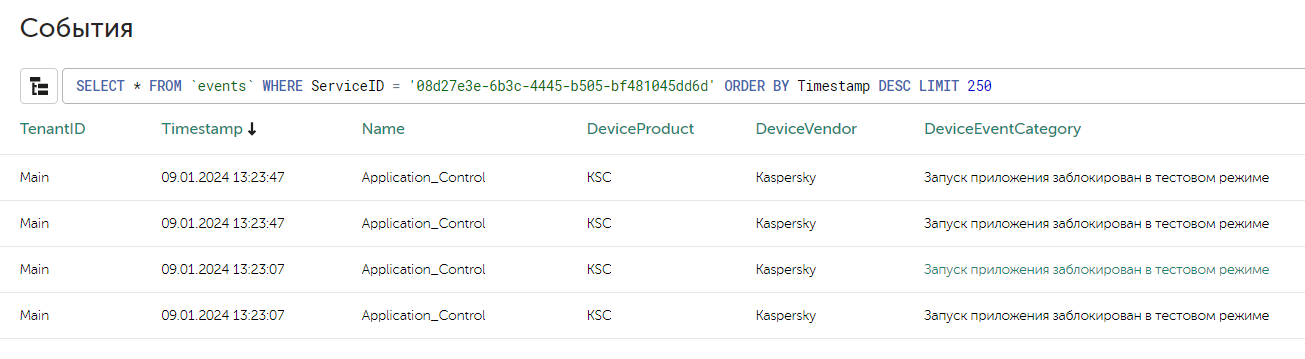KSC MariaDB
Информация, приведенная на данной странице, является разработкой команды pre-sales и/или community KUMA и НЕ является официальной рекомендацией вендора.
Настройка MariaDB
В MariaDB настройки на сервере базы данных можно выполнять несколькими способами: через консоль (SSH, терминал ОС) или с помощью графических интерфейсов, таких как phpMyAdmin или MySQL Workbench
В данной статье сервер БД MariaDB работает под управлением ОС Ubuntu 22.04.5, а все настройки выполняются в консоли.
Для удобства в базе данных MariaDB Kaspersky Security Center предусмотрен набор публичных представлений. Таким образом можно создавать запросы непосредственно к публичным представлениям и извлекать из них данные о событиях. "Коробочный" коннектор KUMA [OOTB] KSC MySQL содержит уже готовые запросы к публичным представлениям v_akpub_ev_event и v_akpub_host.
Для обеспечения корректной работы MariaDB с Kaspersky Security Center рекомендуется использовать версии MariaDB начиная с 10.5.17 или более новые.
Проверка имени БД KSC
Чтобы проверить имя базы данных KSC можно воспользоваться следующей статьей:
Просмор имени базы данных Kaspersky Security Center Linux - (KSC Linux) - https://support.kaspersky.ru/ksc-linux/15.1/228689
Альтернативным вариантом является проверка имени БД в консоли сервера, на котором установлена БД KSC:
- Подключитесь к серверу базы данных
mariadb -h localhost -u admin -pгде, вместо
adminзадайте логин своего пользователя MariaDB - Запустите интерактивный терминал MariaDB и выведите список баз данных сервера
SHOW DATABASES;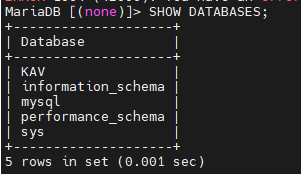
Создание роли БД и предоставление прав
-
Подключитесь к серверу базы данных
mariadb -h localhost -u admin -p - Создайте роль пользователя для сбора событий, в данном примере -
kuma_siemCREATE USER kuma_siem IDENTIFIED by 'password'; - Предоставьте права роли KUMA к публичным представлениям:
GRANT SELECT ON `KAV`.`v_akpub_hst_prdstate` TO `kuma_siem`@`%`; GRANT SELECT ON `KAV`.`v_akpub_ev_event` TO `kuma_siem`@`%`; GRANT SELECT ON `KAV`.`v_akpub_host_status` TO `kuma_siem`@`%`; GRANT SELECT ON `KAV`.`v_akpub_virus_activity` TO `kuma_siem`@`%`; GRANT SELECT ON `KAV`.`v_akpub_host` TO `kuma_siem`@`%`Права предоставляются в виде:
GRANT SELECT ON `название базы данных`.`таблица` TO `имя пользователя БД`@`хост с которого идет подключение`; # % - все хосты - Проверьте права пользователя
SHOW GRANTS FOR 'kuma_siem'@'%';
При необходимости разрешите входящие соединения на порт БД MariaDB (по умолчанию, TCP/3306) в параметрах локального FW, а также в настройках конфигурационного файла my.cnf
Создание секрета KUMA
1. В веб-интерфейсе KUMA перейдите на вкладку Ресурсы → Секреты → Добавить
2. Создайте секрет MariaDB, В появившемсе окне задайте
- URL (формат URL можно взять из Описания к секрету). В поле URL укажите:
- Имя ранее созданной роли (в нашем примере это kuma_siem) и ее пароль;
- Протокол подключения
- IP-адрес или FQDN сервера БД ;
- Порт подключения (по умолчанию
3306) - Наименование БД KSC (по умолчанию
KAV. См. Проверка имени БД KSC).
mysql://<имя пользователя БД>:<Пароль>@<протокол подключения>(<IP-адрес или FQDN сервера БД>:<порт>)/<имя Базы данных>Например: mysql://kuma_siem:password@tcp(10.10.10.10:3306)/KAV
Если в пароле используются спецсимволы необходимо перевести данные спецсимволы в URL формат в соответствии с таблицей ниже.
Примеры
mysql://kuma:p%40ssword123%2@tcp(ip:port)/KAV
| ! | # | $ | % | & | ' | ( | ) | * | + |
| %21 | %23 | %24 | %25 | %26 | %27 | %28 | %29 | %2A | %2B |
| , | / | : | ; | = | ? | @ | [ | ] | \ |
| %2C | %2F | %3A | %3B | %3D | %3F | %40 | %5B | %5D | %5C |
Можно использовать следующий ресурс для преобразования https://www.urlencoder.org/
3. Нажмите Сохранить
Обратите внимание, после сохранения секрета поле URL будет пустым во избежание утечки чувствительной информации.
Настройка коннектора
1. В веб-интерфейсе KUMA перейдите в раздел Ресурсы → Коннекторы
2. В списке коннекторов найдите коннектор [OOTB] KSC MySQL, отметьте его галочкой и нажмите Дублировать
3. В появившемся окне задайте:
-
-
- Название коннектора
- На вкладке Основные параметры в разделе Соединение в выпадающих списках URL выберите секрет, созданный ранее для подключения к БД MariaDB KSC
-
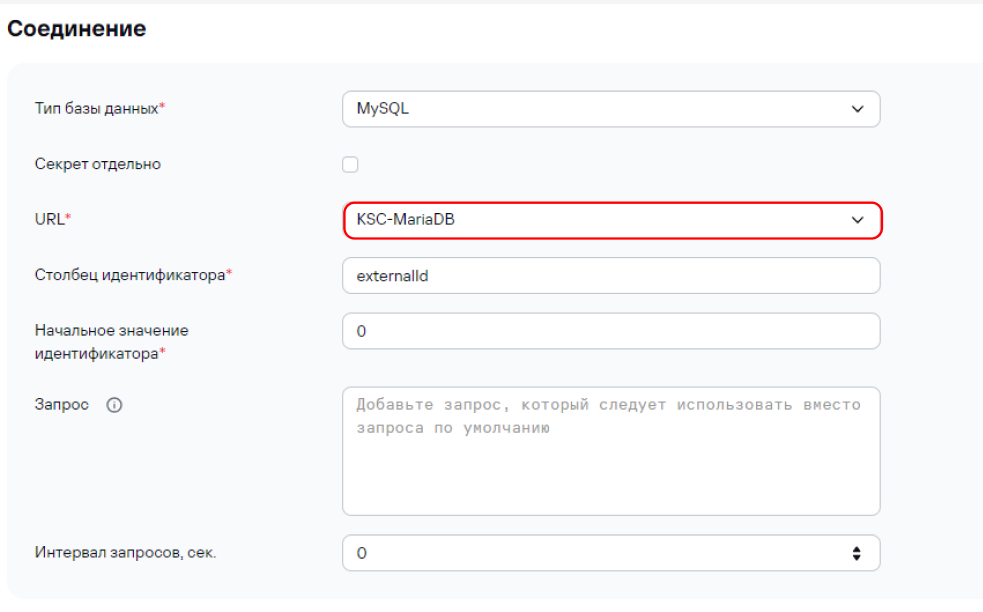
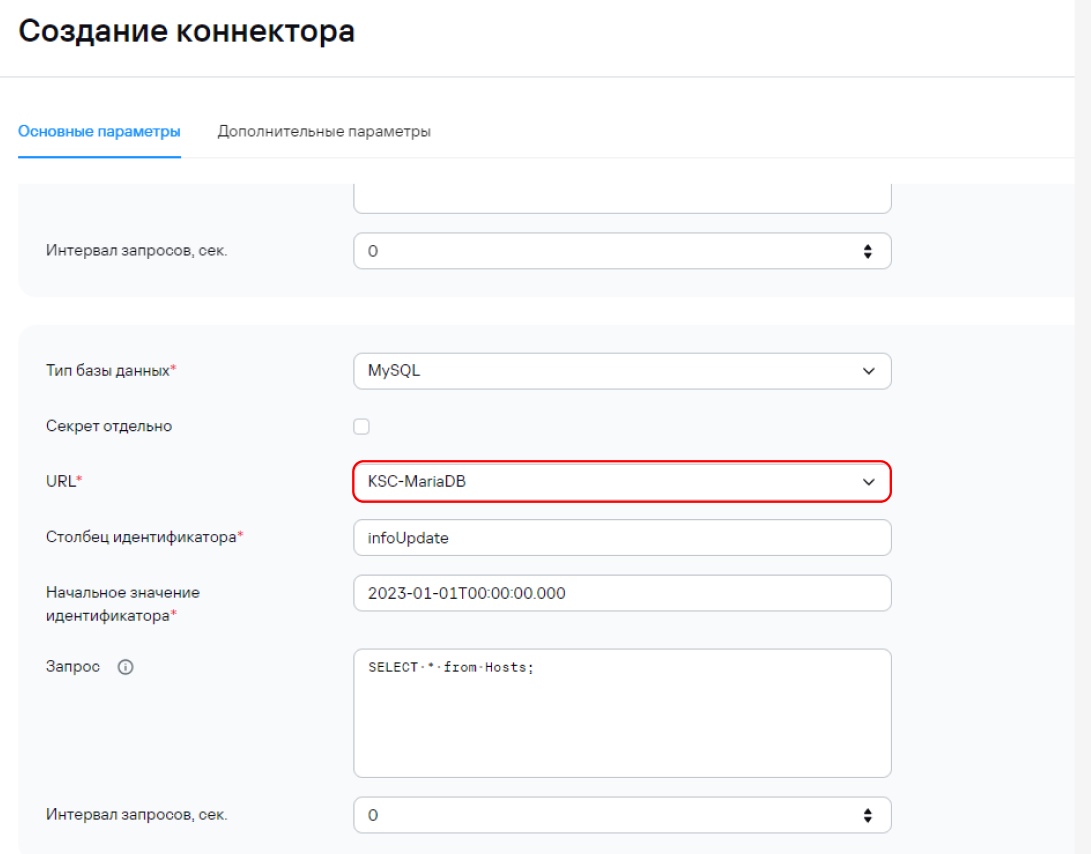
4. В запросе смените название БД (ksc_srv) на имя БД KSC, в нашем случае KAV (по умолчанию)
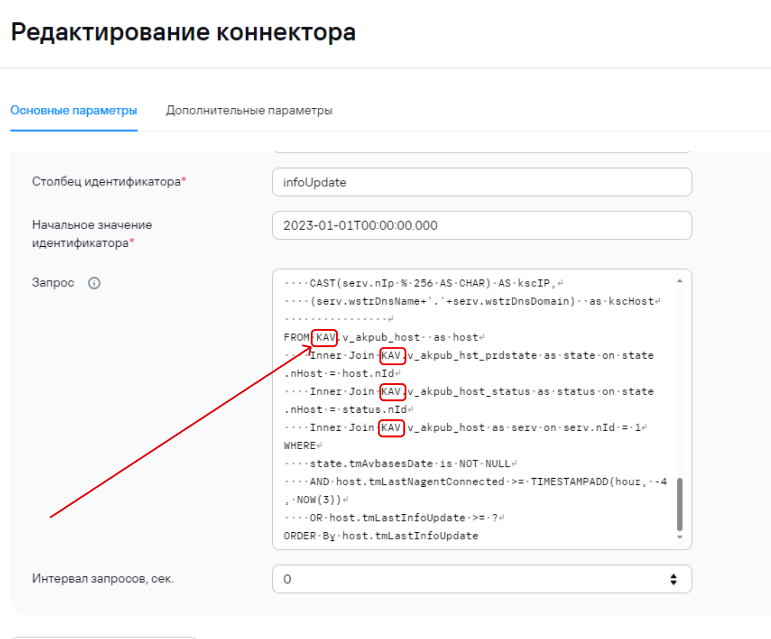
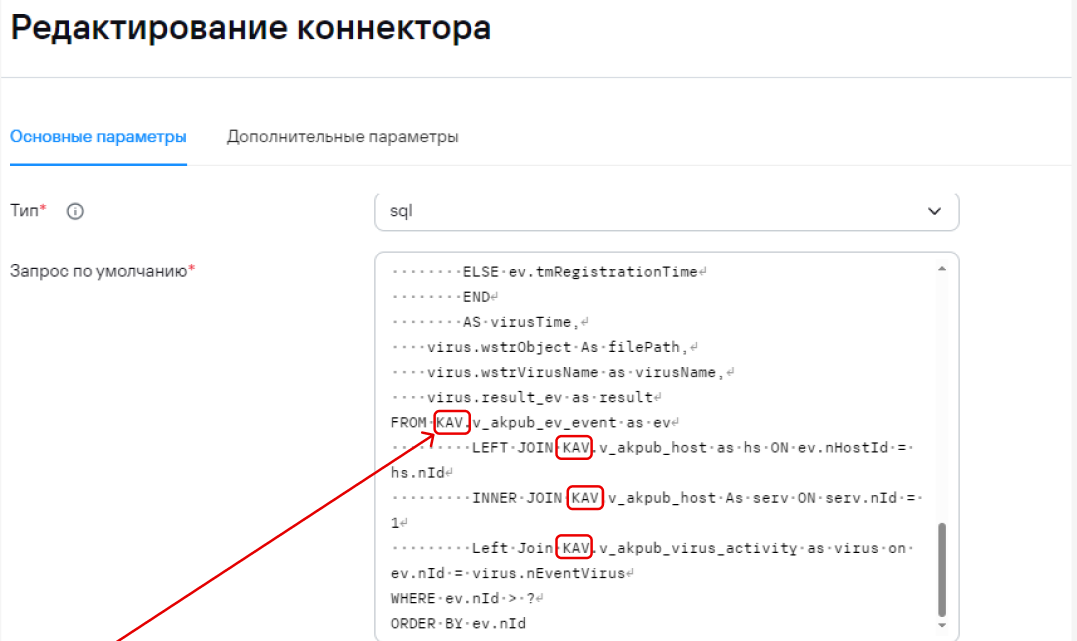
Обратите внимание, что в коннекторе используется несколько запросов! Название БД необходимо заменить для ВСЕХ запросов.
Настройка коллектора
1. В веб-интерфейсе KUMA перейдите в раздел Ресурсы и нажмите Подключить источник
2. В появившемся окне задайте Название коллектора и Тенант
3. На шаге Транспорт выберите ранее созданный коннектор
4. На шаге Парсинг событий выберите нормализатор [OOTB] KSC from SQL.
5. На шаге Маршрутизация задайте следующие точки назначения:
- Хранилище. Для отправки обработанных событий в хранилище.
- Коррелятор. Для отправки обработанных событий в коррелятор.
6. На шаге Проверка параметров нажмите Сохранить и создать сервис.
7. Скопируйте появившуюся команду и выполните установку сервиса коллектора.
Проверка поступления событий KSC в KUMA
Для проверки, что экспорт событий из БД KSC успешно настроен, перейдите в Ресурсы -> Активные сервисы -> выберите ранее созданный коллектор KSC PostgreSQL и нажмите Перейти к событиям
В открывшемся окне События убедитесь, что присутствуют события KSC.
Полезные ссылки
Настройка сервера MariaDB x64 для работы с Kaspersky Security Center Linux - https://support.kaspersky.ru/ksc-linux/15/210277
Коннекторы типа sql в kuma - https://support.kaspersky.ru/kuma/3.2/220746